数据通信网络之IPv6以太网多层交换
文章及资源归档至公众号【AIShareLab】,回复 通信系统与网络 可获取。
一、目的
- 掌握 VLAN 的基础配置。
- 掌握 Trunk 的基础配置。
- 掌握 VLANIF 的基础配置,并理解通过三层交换机实现 VLAN 之间通信的方案。
二、环境及网络拓扑
本实验模拟一个典型的简单园区网络,如图 1 所示,其中,CoreSwitch 是园区网络的核 心交换机,AS1 和 AS2 是两台接入交换机。AS1 及 AS2 各自连接着一些终端 PC,出于二 层隔离的目的,我们将这些 PC 规划在了不同的 VLAN。所有 PC 的默认网关均在CoreSwitch 上。其中,接入交换机 AS1 和 AS2 及核心交换机 Coreswitch 均推荐使用 S5700 及以上设备。
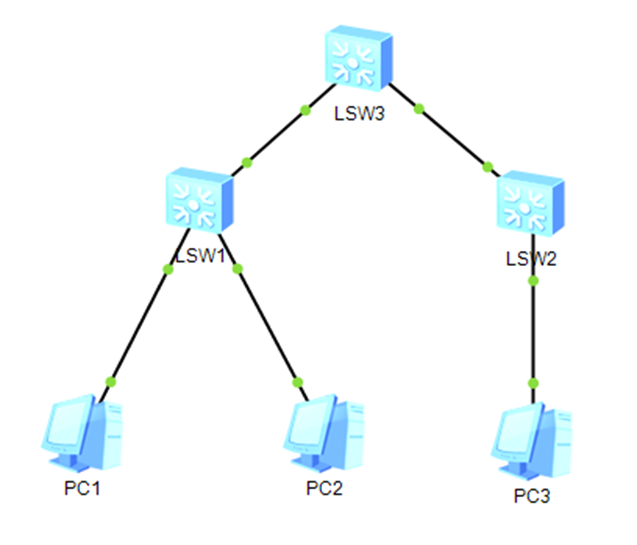
图1 网络拓扑图
备注:实际组网时,考虑实验室设备配置情况,AS1、AS2 及Coreswitch 均可考虑使用S3700,S3700 默认的端口包含 24 个快速以太网口(接口视图中显示依次为 Ethernet0/0/1-Ethernet0/0/24)和 4 个吉比特以太网口(目前启用为面板上 Console 口左侧上下两个电口,面板亮灯对应接口序号分别为 27 和 28,接口视图中显示分别为 GigabitEthernet0/0/3 和GigabitEthernet0/0/4),相较于图 1 所示模拟实验中 Coreswitch 采用 S5700 的组网方式,实验时交换机接口 GE0/0/0-2 分别变更为 Ethernet0/0/0-2,GE0/0/23-24 变更为 Ethernet13-14,GE0/0/20 变更为Ethernet0/0/20。AS1 和AS2 的GE0/0/1-2 相应变更为Ethernet0/0/1-2,AS1的GE0/0/23 变更为GE0/0/1,AS2 的GE0/0/24 变更为GE0/0/4。
三、需求
按照网络规划,完成AS1、AS2 及CoreSwitch 的配置,使得PC1、PC2 及PC3 之间能
够相互通信。在本例中,PC1、PC2 及PC3 均属于不同的VLAN,彼此二层隔离,但是又存
在三层通信的需求,为了实现这个目的,需要在CoreSwitch 上配置VLANIF 接口,接口的
地址将作为PC 的默认网关。
四、步骤
(1)在 AS1 上创建相关 VLAN,并完成接口配置
在 AS1 上完成如下配置:
<Huawei> system-view
[Huawei] sysname AS1
[AS1] vlan batch 10 20
[AS1] interface GigabitEthernet 0/0/1
[AS1-GigabitEthernet0/0/1] port link-type access
[AS1-GigabitEthernet0/0/1] port default vlan 10
[AS1-GigabitEthernet0/0/1] quit
[AS1] interface GigabitEthernet 0/0/2
[AS1-GigabitEthernet0/0/2] port link-type access
[AS1-GigabitEthernet0/0/2] port default vlan 20
[AS1-GigabitEthernet0/0/2] quit
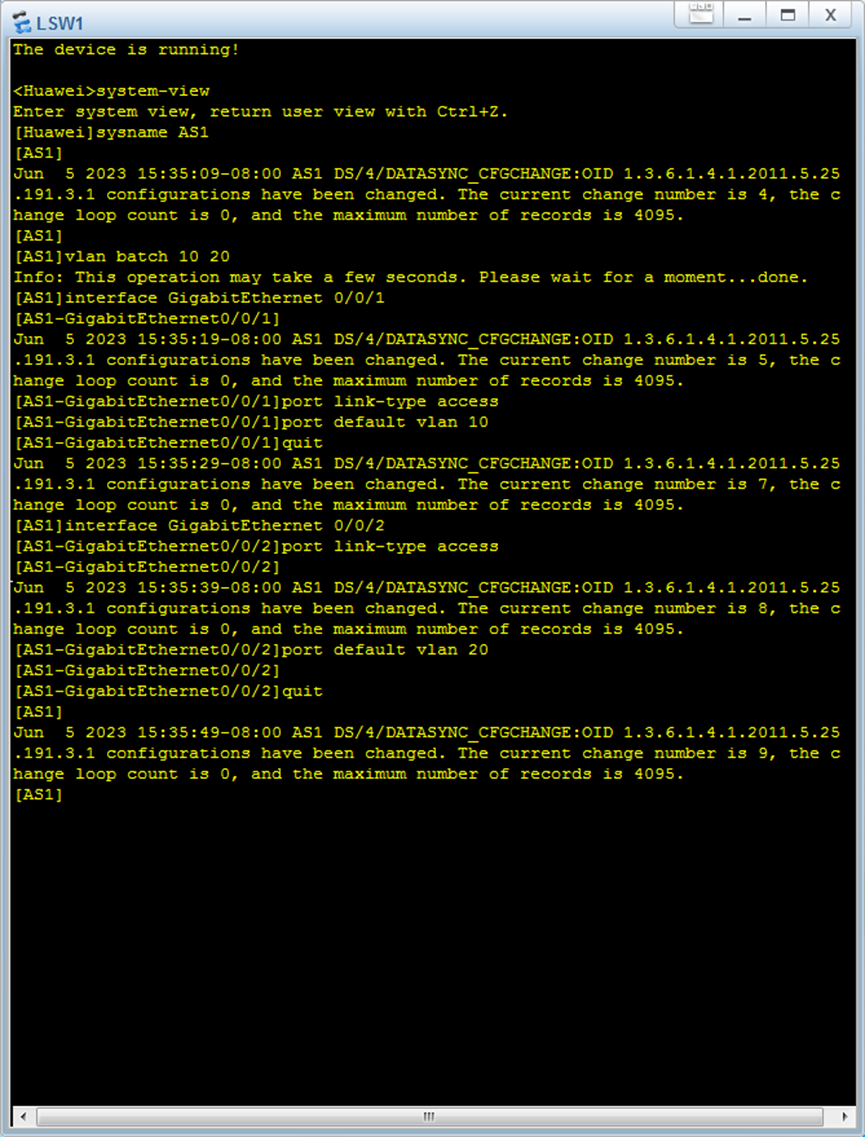
图2 配置AS1过程
在本实验中,AS1 的 GE0/0/23 接口连接着 CoreSwitch,该接口需要让 PC1 及 PC2 到达 CoreSwitch 的二层流量通行,也即该接口需要转发 VLAN10 及 VLAN20 的数据帧,为了让 CoreSwitch 能够识别本端发送的数据帧属于哪个 VLAN,该接口需要对这两个 VLAN 的数 据帧进行标记,为了达到这个目的,我们将这个接口配置为 Trunk 类型,并且放通 VLAN10 及 VLAN20。
在 AS1 上完成如下配置:
[AS1] interface GigabitEthernet 0/0/23
[AS1-GigabitEthernet0/0/23] port link-type trunk
[AS1-GigabitEthernet0/0/23] port trunk allow-pass vlan 10 20
[AS1-GigabitEthernet0/0/23] quit
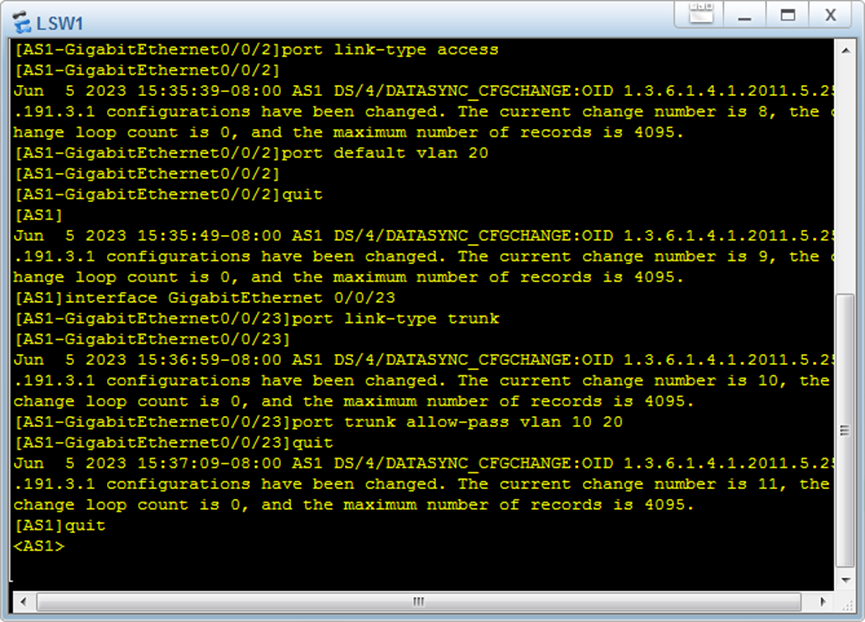
图3 配置AS1过程
VLAN。阶段性验证:
⑴在 AS1 系统视图下执行 display vlan 命令,查看 AS1 上的 VLAN 信息并展示结果,验证当前AS1是否已成功创建 VLAN10 和 VLAN20 并确认各接口与 VLAN 的所属关系。
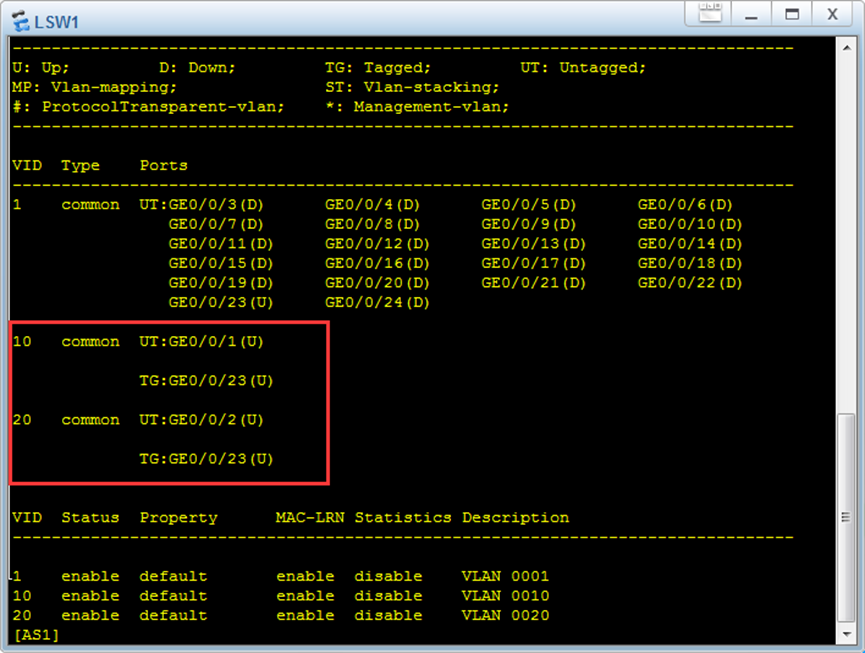
图4 执行 display vlan 命令
实验验证结果如图4,可知AS1 已成功创建 VLAN10 和 VLAN20,接口1和接口23属于VLAN10,接口2和接口23属于VLAN20。
⑵在 AS1 系统视图下执行 display port vlan 命令,查看 AS1 接口 VLAN 信息并展示结果,验证各接口是否正确归属于所划分的 VLAN。
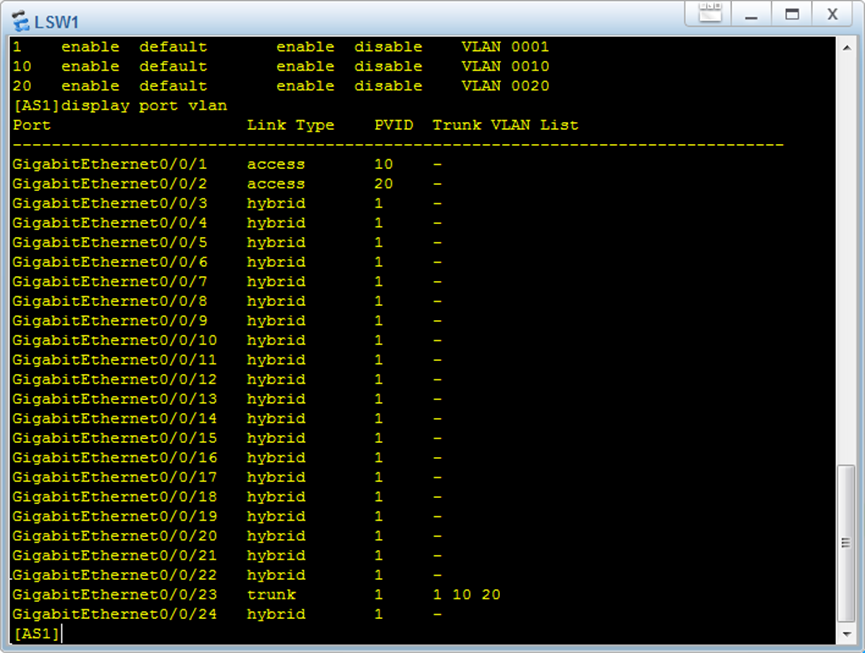
图5 执行 display port vlan 命令
验证结果如图5,可知各接口正确归属于所划分的 VLAN。
(2)在 AS2 上创建相关 VLAN,并完成接口配置
在 AS2 上完成如下配置:
<Huawei> system-view
[Huawei] sysname AS2
[AS2] vlan batch 30
[AS2] interface GigabitEthernet 0/0/1
[AS2-GigabitEthernet0/0/1] port link-type access
[AS2-GigabitEthernet0/0/1] port default vlan 30
[AS2-GigabitEthernet0/0/1] quit
[AS2] interface GigabitEthernet 0/0/24
[AS2-GigabitEthernet0/0/24] port link-type trunk
[AS2-GigabitEthernet0/0/24] port trunk allow-pass vlan 30
[AS2-GigabitEthernet0/0/24] quit
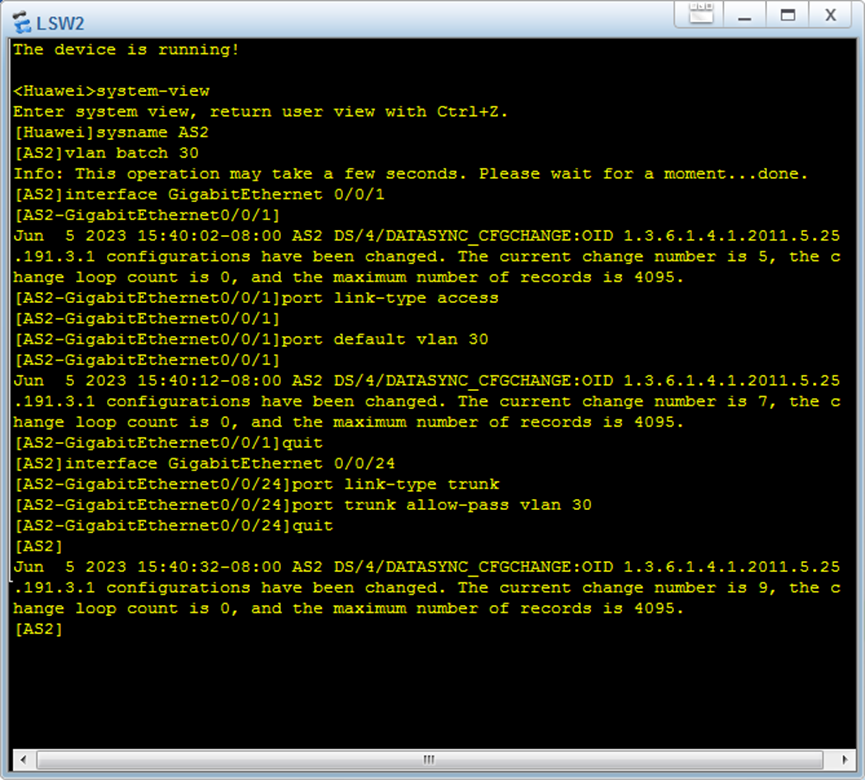
图6 配置AS2过程
阶段性验证:
⑴在 AS2 系统视图下执行 display vlan 命令,查看 AS2 上的 VLAN 信息并展示结果,验证当前 AS2 是否已成功创建 VLAN30 并确认各接口与 VLAN 的所属关系。
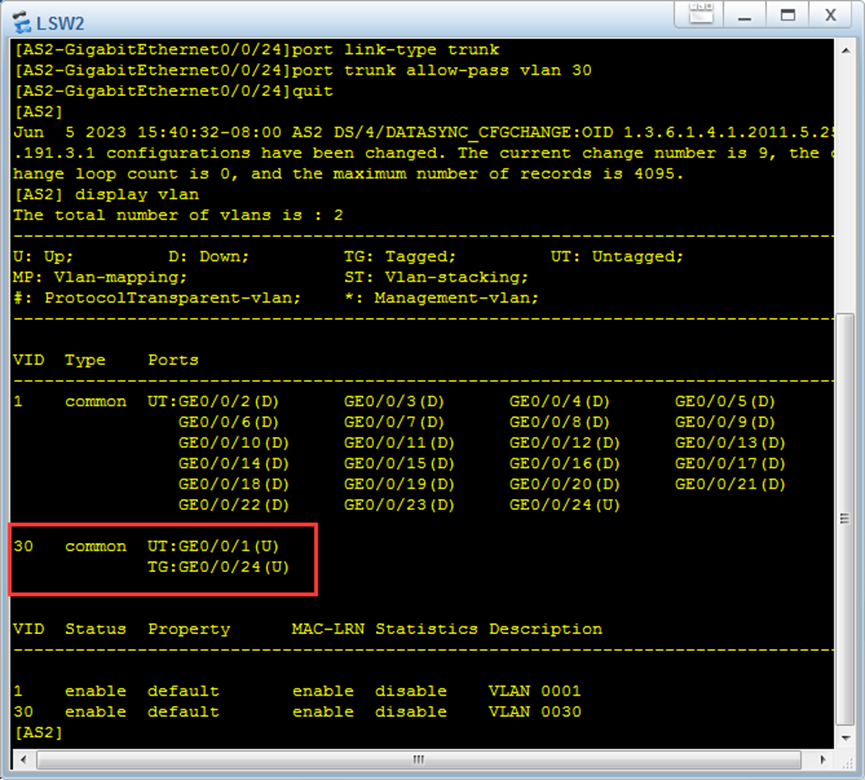
图7 执行 display vlan 命令
实验验证结果如图7,AS2 已成功创建 VLAN30,接口1和接口24属于VLAN30。
⑵在 AS2 系统视图下执行 display port vlan 命令,查看 AS2 接口 VLAN 信息并展示结果,验证各接口是否正确归属于所划分的 VLAN。
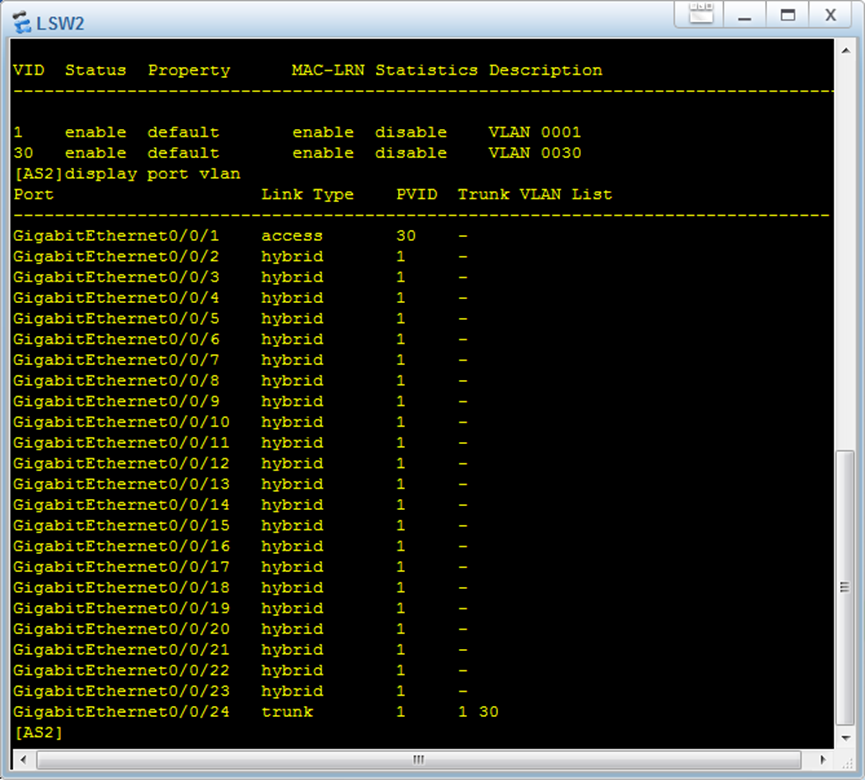
图8 执行 display port vlan 命令
实验验证结果如图8,各接口正确归属于所划分的 VLAN。
(3)在 CoreSwitch 上创建相关 VLAN,完成接口配置,并配置 VLANIF,实现 VLAN 间通信
CoreSwitch 的 VLAN 及接口配置如下:
<Huawei> system-view
[Huawei] sysname CoreSwitch
[CoreSwitch] vlan batch 10 20 30
[CoreSwitch] interface GigabitEthernet 0/0/23
[CoreSwitch-GigabitEthernet0/0/23] port link-type trunk
[CoreSwitch-GigabitEthernet0/0/23] port trunk allow-pass vlan
10 20
[CoreSwitch-GigabitEthernet0/0/23] quit
[CoreSwitch] interface GigabitEthernet 0/0/24
[CoreSwitch-GigabitEthernet0/0/24] port link-type trunk [CoreSwitch-GigabitEthernet0/0/24] port trunk allow-pass vlan
30
[CoreSwitch-GigabitEthernet0/0/24] quit
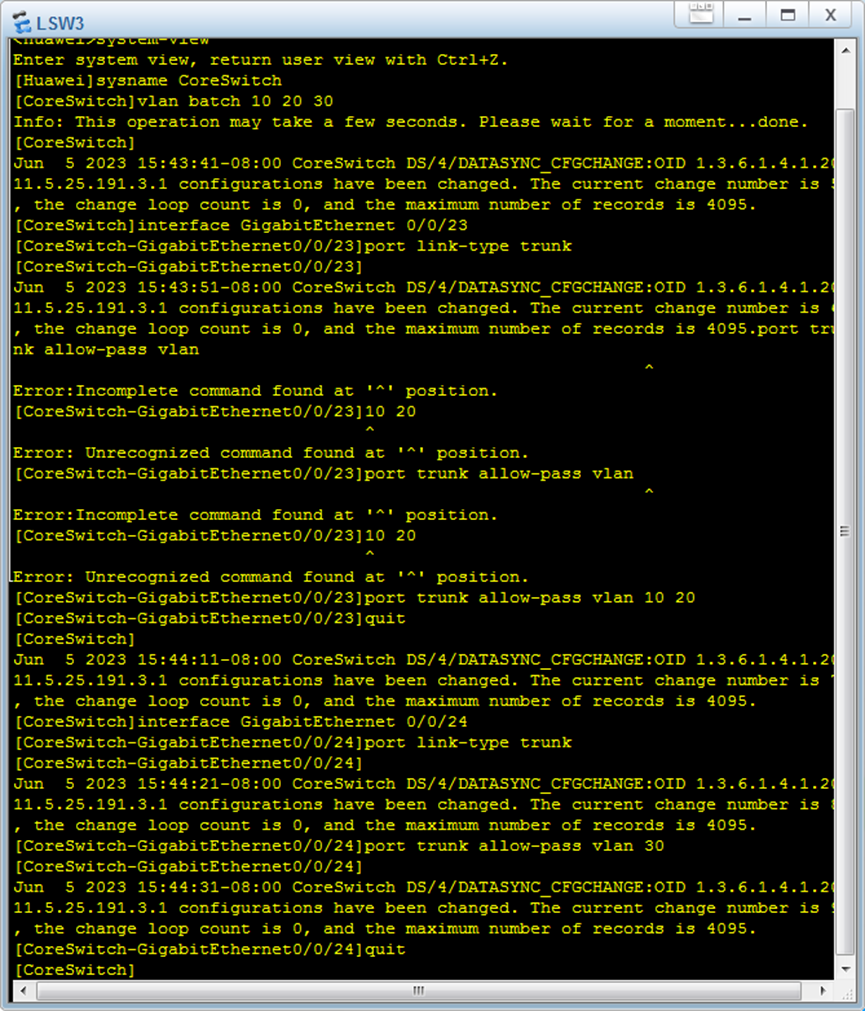
图9 在 CoreSwitch 上创建相关 VLAN
接下来配置 VLANIF:
[CoreSwitch] ipv6
[CoreSwitch] interface Vlanif 10
[CoreSwitch-Vlanif10] ipv6 enable
[CoreSwitch-Vlanif10] ipv6 address FC00:10::FFFF 64
[CoreSwitch-Vlanif10] quit
[CoreSwitch] interface Vlanif 20
[CoreSwitch-Vlanif20] ipv6 enable
[CoreSwitch-Vlanif20] ipv6 address FC00:20::FFFF 64
[CoreSwitch-Vlanif20] quit
[CoreSwitch] interface Vlanif 30
[CoreSwitch-Vlanif30] ipv6 enable
[CoreSwitch-Vlanif30] ipv6 address FC00:30::FFFF 64
[CoreSwitch-Vlanif30] quit
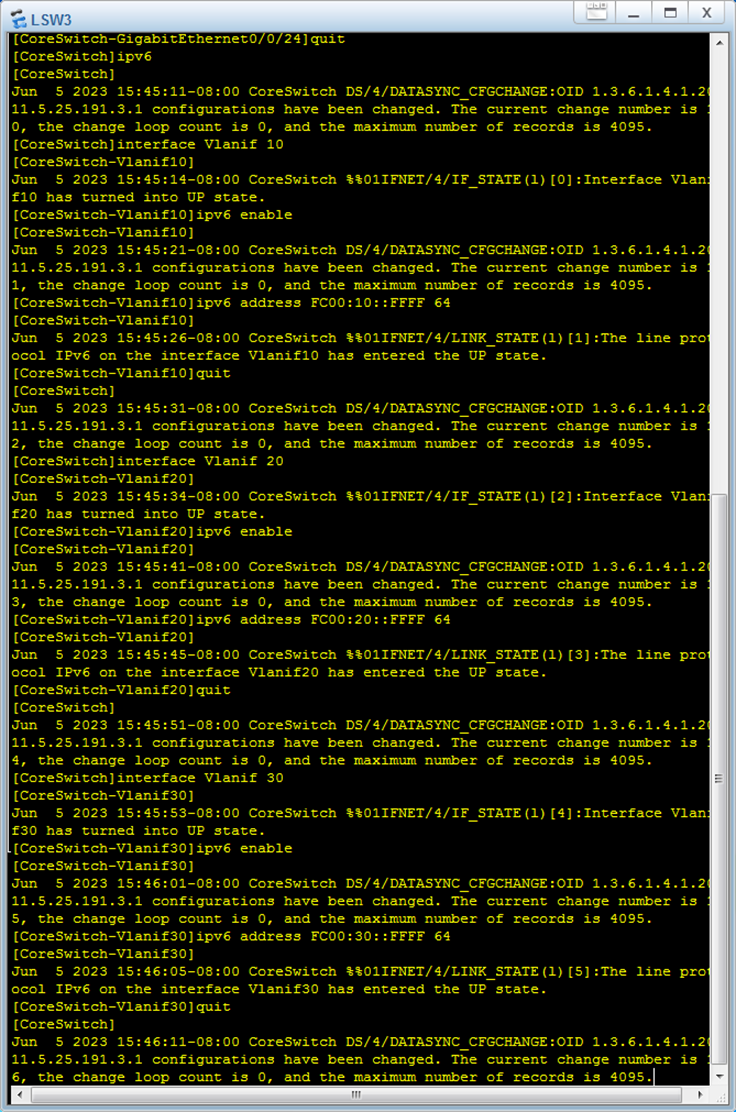
图10 配置CoreSwitch 的 VLANIF
备注:在以上配置中,ipv6 命令用于在交换机上全局激活IPv6 功能。然后,interface Vlanif10 命令用于创建VLAN10 对应的三层VLANIF 接口,并进入接口的配置视图,接下来我们在接口上激活了IPv6 功能,并配置了IPv6 地址。VLANIF10 直接能够与VLAN10内的其他节点,包括PC1 进行互通,VLANIF20 及VLANIF30 同理。
(4)在 PC1、PC2 及 PC3 上完成静态地址配置
静态配置 PC1、PC2 及 PC3 的 IPv6 地址、前缀长度及网关信息,具体的参数如图1所示。
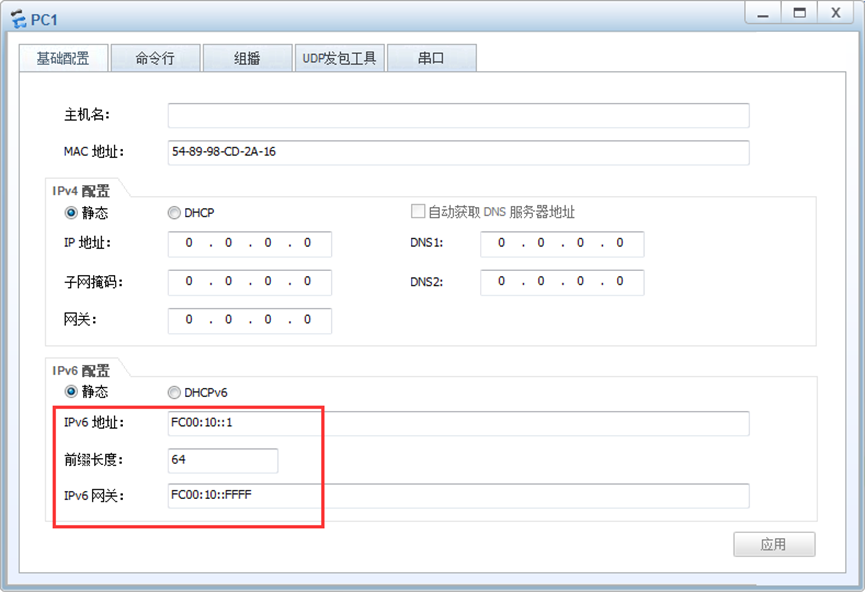
图11 配置PC1过程
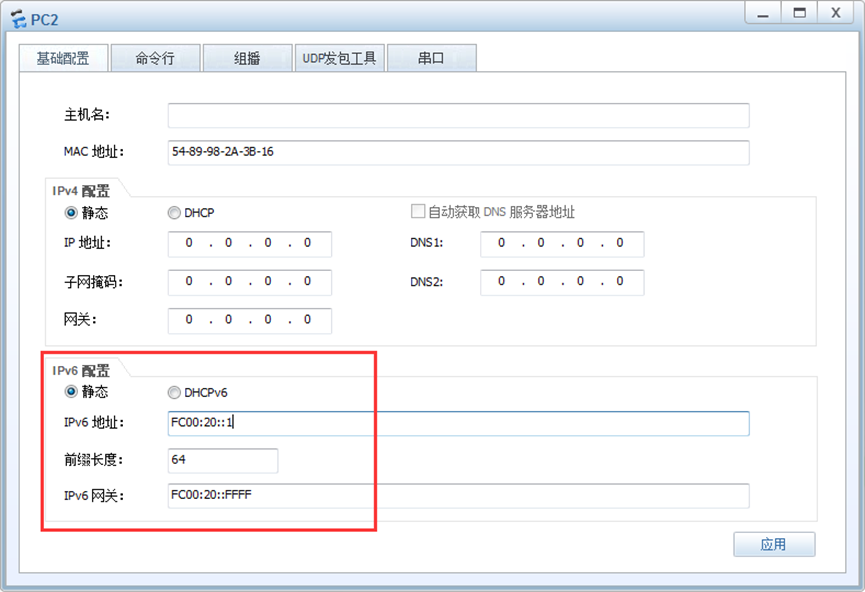
图12 配置PC2过程
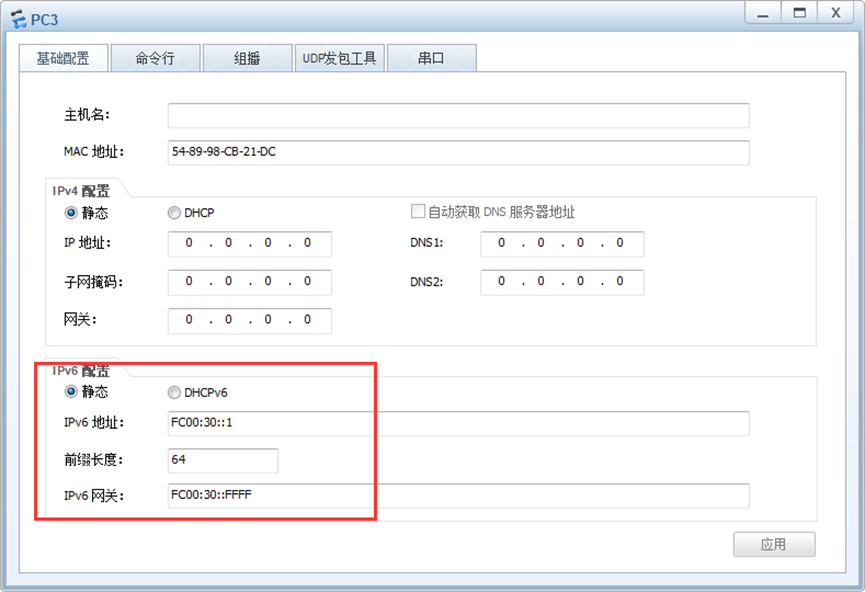
图13 配置PC3过程
(5)联通性测试
⑴在 PC1 上 ping PC2,具体命令格式为 ping PC2 的 IPv6 地址 -6,验证 PC1 是否可与 PC2成功通信。
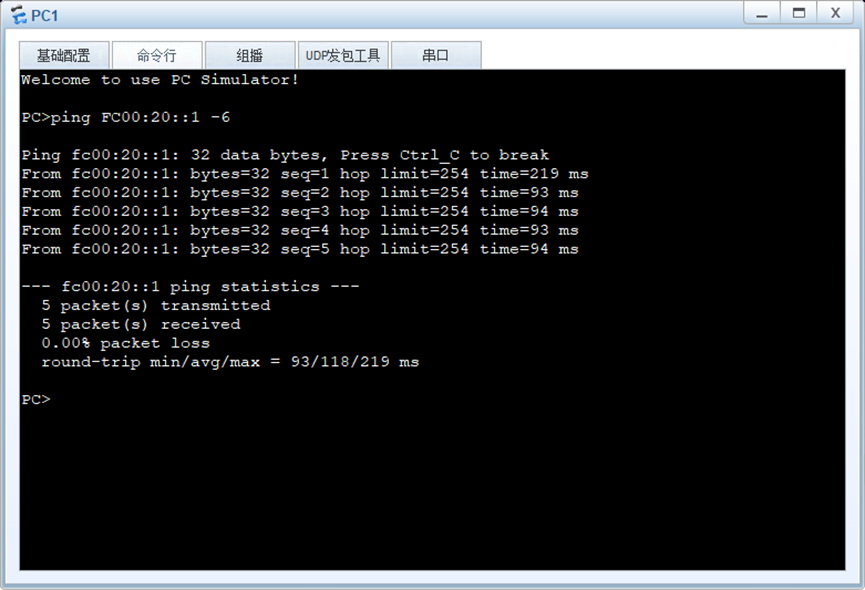
图14 PC1 ping PC2
验证结果如图14所示,PC1 可与 PC2成功通信。
⑵在 PC1 上 ping PC3,具体命令格式为 ping PC3 的 IPv6 地址 -6,验证 PC1 是否可与 PC3成功通信。
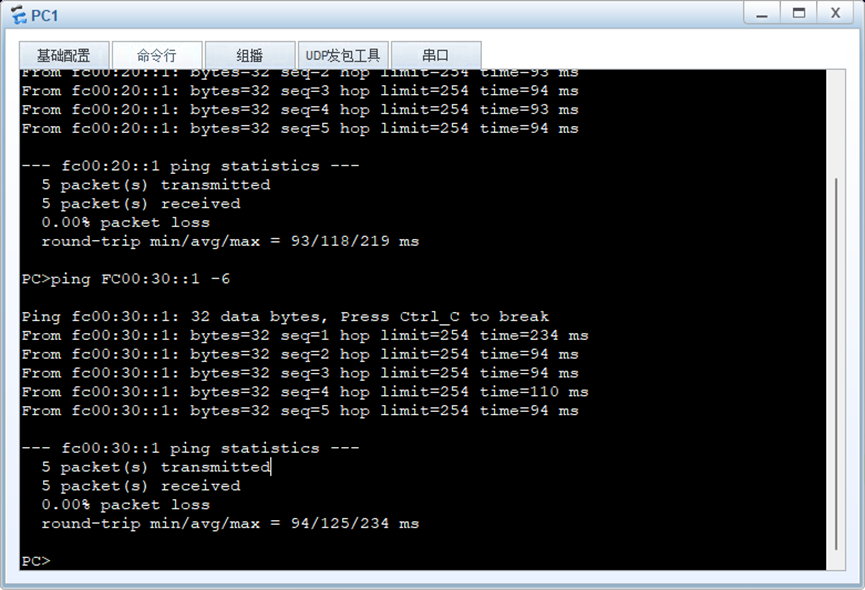
图15 PC1 ping PC3
验证结果如图15所示,PC1 可与 PC3成功通信。
回答下列问题:
在本例中,PC1 与 PC2 连接在同一台二层交换机 AS1 上,如果给这两台 PC 配置相同网段的 IPv6 地址,二者是否能够不经过 CoreSwitch 直接通信?为什么?请通过实验验证,给出结果。
答:例如我先将CoreSwitch环境停止,如图16所示:
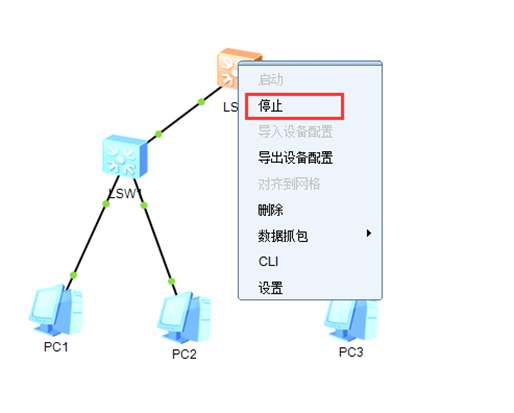
图16 停止 CoreSwitch环境
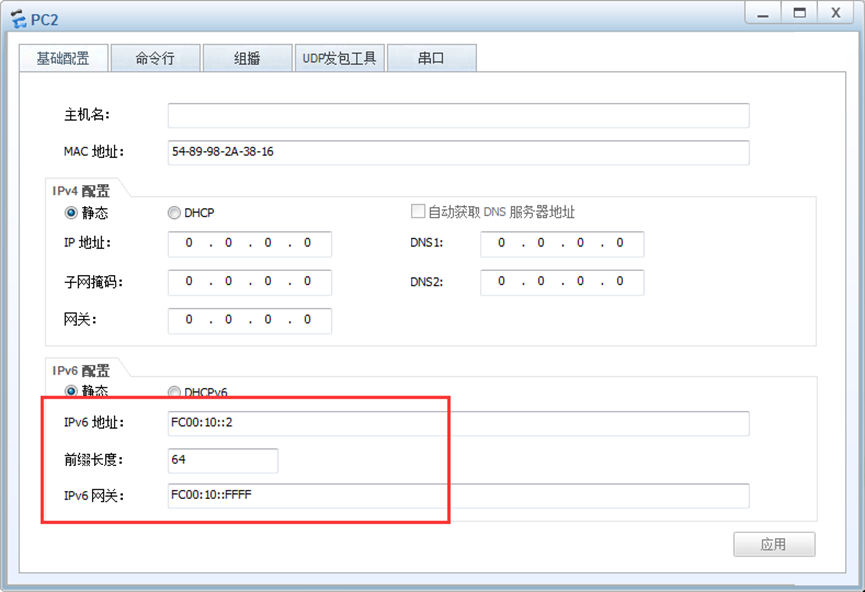
图17 修改PC2 IPV6地址
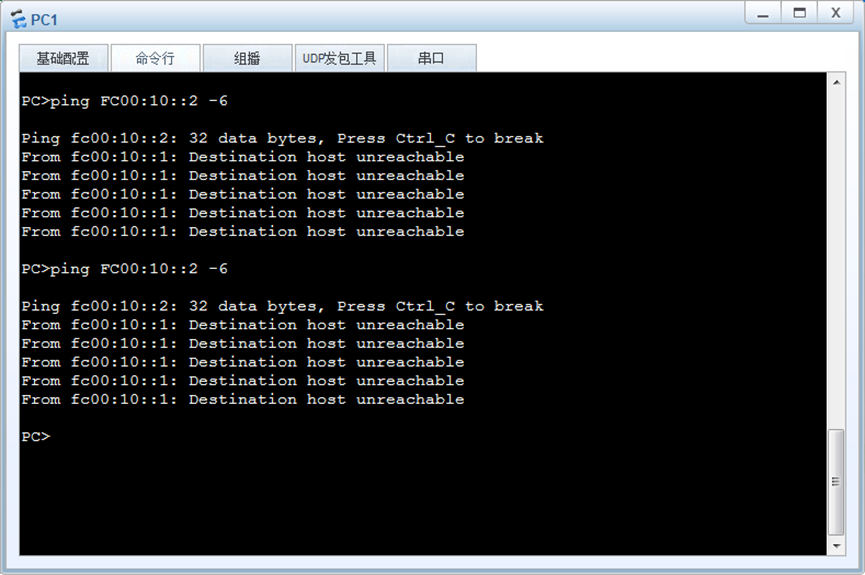
图18 PC1 ping PC2结果
然后如图17修改PC2的 IPv6 地址,使其与PC1配置相同网段,然后执行PC1 ping PC2指令,发现二者不能不经过 CoreSwitch 直接通信。因为PC1和PC2隶属于不同VLAN并且连接到同一个二层交换机AS1上,即使它们配置了相同网段的IPv6地址,它们也不能直接通信。
- 点赞
- 收藏
- 关注作者


评论(0)